
最近许多iPhone用户在苹果社区反馈无法激活面容ID。在这篇文章中,小编将给大家介绍无法激活面容ID的原因以及解决办法。

你要做的第一件事是检查您的iPhone型号是否支持面容 ID。目前市场上只有少数机型支持该技术。
如果你使用的是iPhone X、iPhone XR、iPhone XS、 iPhone XS Max、 iPhone 11、 iPhone 11 Pro、iPhone 11 Pro Max、 iPhone 12、 iPhone 12 mini、 iPhone 12 Pro 、iPhone 12 Pro Max、iPhone 13、iPhone 13 mini、iPhone 13 Pro、iPhone 13 Pro Max则可以在手机上设置和使用面容ID。
一旦确定你的iPhone支持面容ID,你应该检查iOS是否有更新。在进行更新之前,建议使用iTunes或iCloud备份iPhone,以免数据丢失。
将iPhone插入电源并连接Wi-Fi,进入【设置】-【通用】-【软件更新】。如果有新的版本可用,点击【下载和安装】。更新完成后,检查面容ID是否可以正常激活。
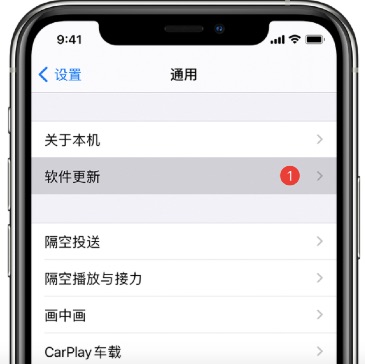
如果iPhone的面容ID设置不正确,或者根本没有该功能,它也无法使用。前往【设置】-【面容ID与密码】,如果出现提示,请输入iPhone密码。
之后检查面容ID是否设置正确。另外,你还需检查尝试使用面容ID的功能,例如iPhone解锁或Apple支付是否已开启。
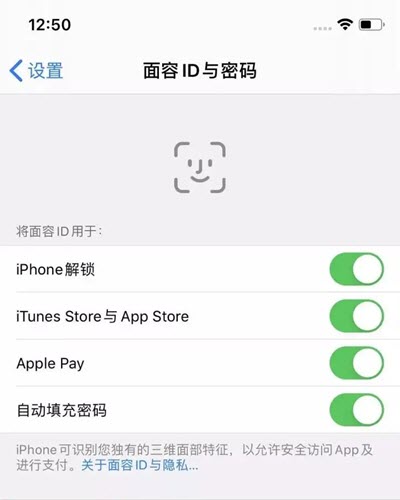
如果你的iPhone没有设置过面容 ID,则需要先进行设置,然后才能使用与其关联的任何功能。如果设置过了,也可以尝试重设面容ID。
进入【设置】-【面容ID与密码】。当提示时,输入你的手机密码。点击【重设面容ID】,然后按照手机提示进行设置。

在设置面容ID时,请注意:
确保前置摄像头没有被任何物体覆盖。 如果iPhone有屏幕保护膜或手机壳,建议将他们取下来。
确保iPhone相机能够正确识别你的脸部,包括眼睛、鼻子和嘴巴都应该在摄像头内。并且要保证光线充足。
iPhone只有离你的脸足够近才能正确识别面容ID,确保iPhone与脸的距离没有超过手臂的长度。
如果你的iPhone已经是最新的iOS版本,并且面容ID设置正确,请重启手机。之后再尝试使用面容ID,看是否可以正常工作。
如果简单的重启不起作用,你还可以尝试强制重启。以下是iPhone不同机型强制重启的具体步骤:
iPhone 8及更新机型: 按住并松开音量+键,然后按住并松开音量-键。按住电源键,直到屏幕上出现苹果标志。
iPhone 7系列机型: 按住电源键和音量键直到屏幕上出现苹果标志。
iPhone 6 及更老机型: 按住电源键和Home键直到屏幕上出现苹果标志。
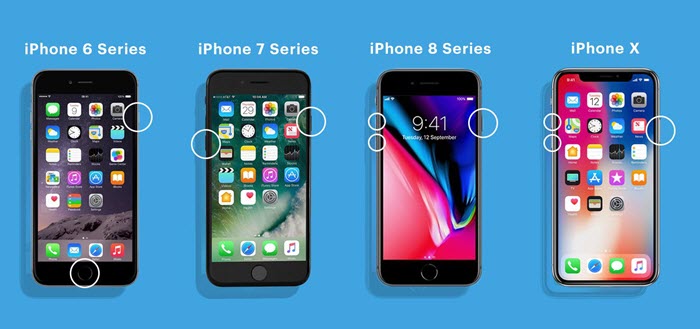
如果强制重启iPhone后面容ID还是无法正常工作,请尝试还原设备上的所有设置。 进入【设置】,点击【通用】-【还原】,选择【还原所有设置】输入手机密码并确认该操作。
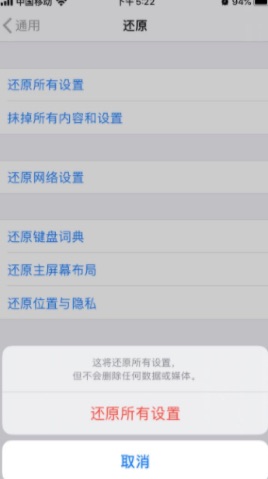
如果以上方法都行不通,你可以尝试使用专业的第三方工具,例如丰科iOS系统修复工具。这款工具可以修复几乎所有类型的iOS问题,例如无法激活面容ID、iPhone黑屏、不停重启、死机等等。该软件适用于iPhone所有机型,也支持最新的iOS 15。
要使用丰科iOS系统修复工具修复面容ID问题的话,请先将软件下载安装到电脑上,然后按照以下步骤操作:
第1步:运行软件,然后用USB线将iPhone连接到电脑上。点击主屏幕中的【标准模式】。

第2步:软件会检测到设备并提供匹配的固件包。选择最新的固件包然后点击【下载】。

第3步:固件下载完成后,点击【开始修复】,软件会开始立即修复设备。修复过程完成后,设备会重新启动。
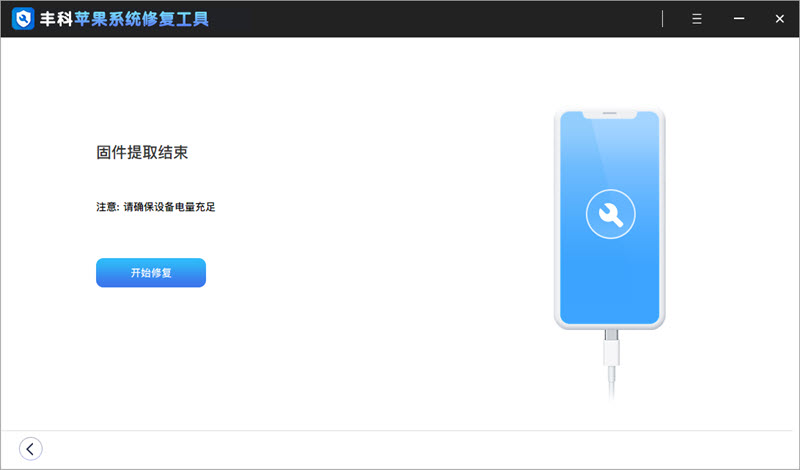

关注丰科软件,持续为您提供优质软件和问题解决方案!